规格了解
- 封装:TSSOP-20
- 内核:Arm® 32 位 Cortex®-M0+ CPU
- 工作电源电压:2 V to 3.6 V
- CPU频率:64 MHz
- Flash存储器:32KB
- RAM:8KB
- USART:两个带主/从的 USART
- 数据总线宽度::32 bit
- ADC分辨率:12 bit
- 输入/输出端数量:17 I/O
- 最小工作温度:-40 °C
- 最大工作温度:+85°C
- 上电/掉电复位 (POR/PDR)
- 低功耗模式:睡眠、停止、待机
- RTC 和备份寄存器的 VBAT 电源
软件平台相关下载
STM32CubeMX下载
到st官网,按以下流程下载:
1.根据以下选项进行选择
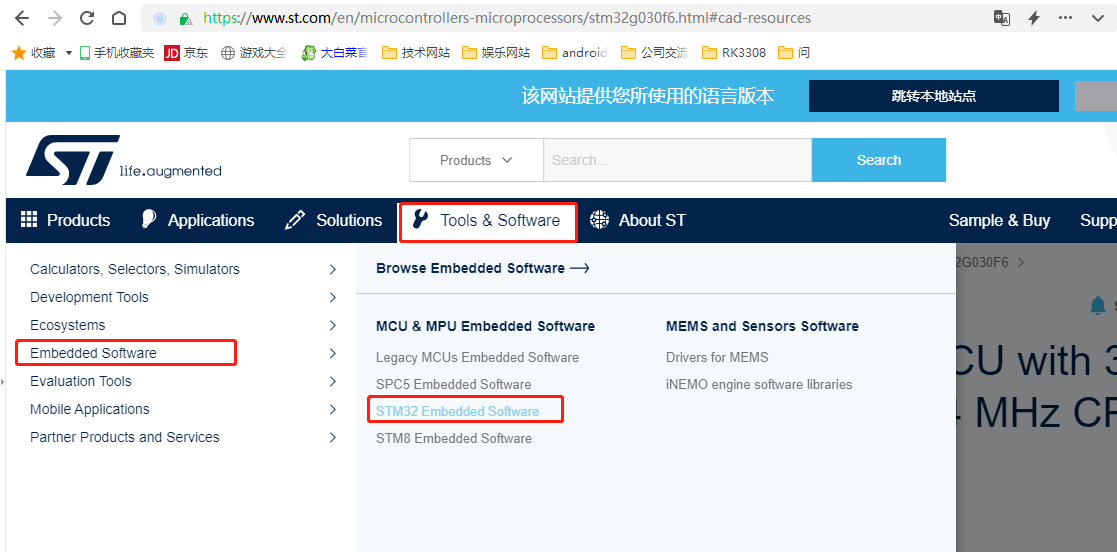
2.点击STM32Cube图标,跳转到STM32Cube生态系统中
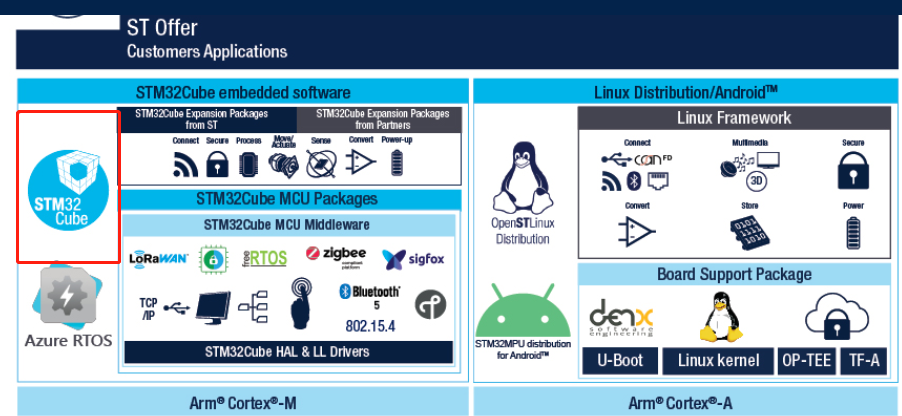
3.点击STM32CubeMX
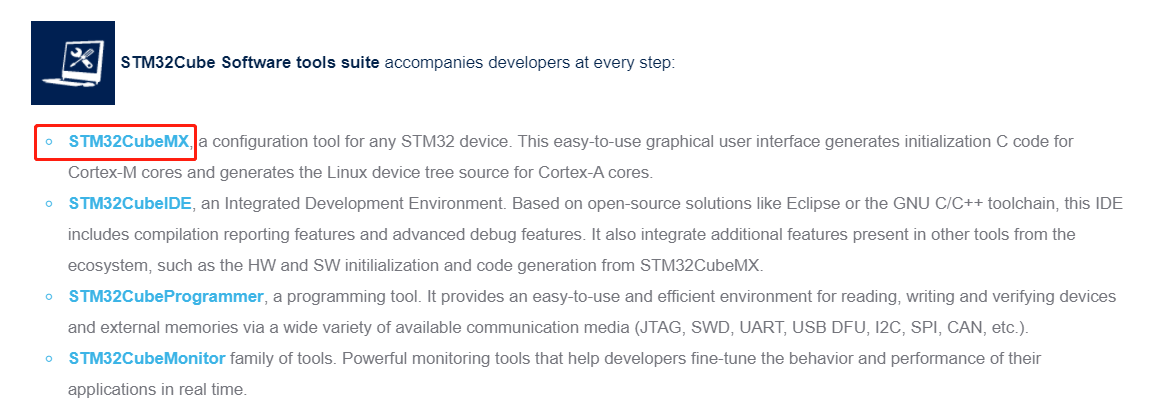
4.根据所使用的系统选择对应的软件
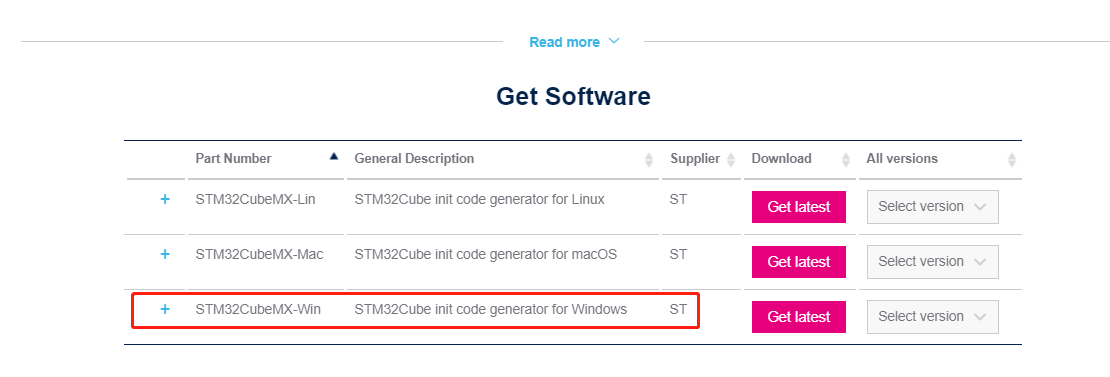
也可以直接在首页点击搜索框,选择Tools & Software,搜索stm32cubemx,就能直接到上面那个界面(再选择一下)
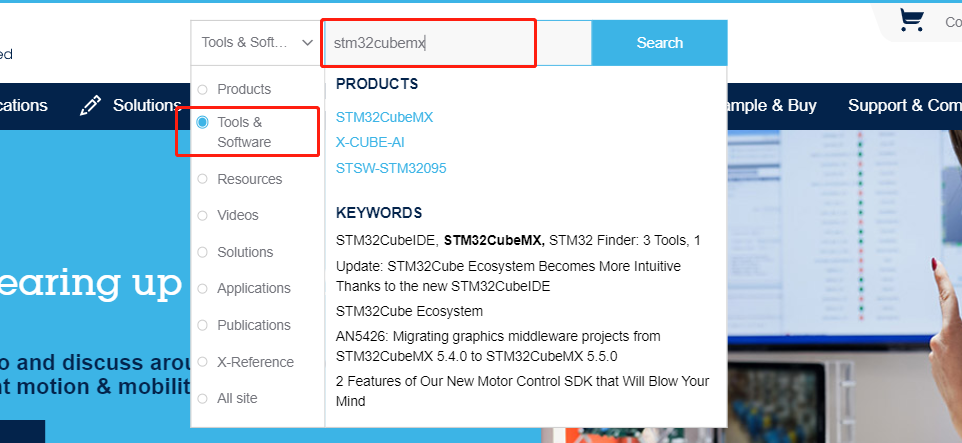
5.填写邮箱地址即可下载文件
6.解压出来文件如下:我下载的是v6.5.0版本,如果下载的是5.几或者4.几的版本,可能需要一个Java的运行环境JRE(JRE到oracle官网下载)
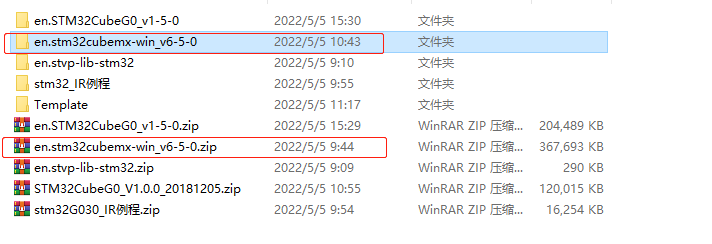
7.点击解压出来的.exe文件,前面一直点击next,到下面勾选一下:

8.选择路径(最好不要出现中文及中文标点符号)
9.选择下列选项,之后便开始安装
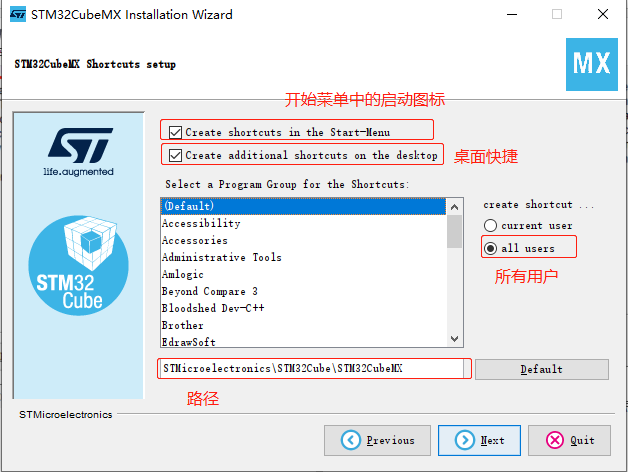
10.下载完成后的界面
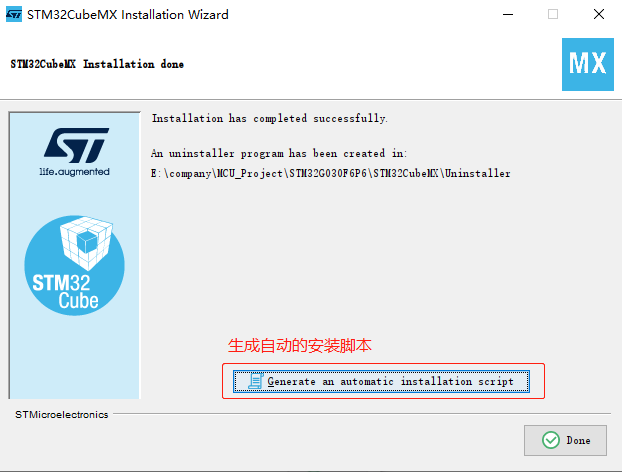
keil下载
到https://www.keil.com/官网下载或者其他途径
1.keil不仅能够开发arm的STM32,也能开发C51单片机以及其他单片机,所以在以下界面进行选择时,要选对选项:MDK-Arm
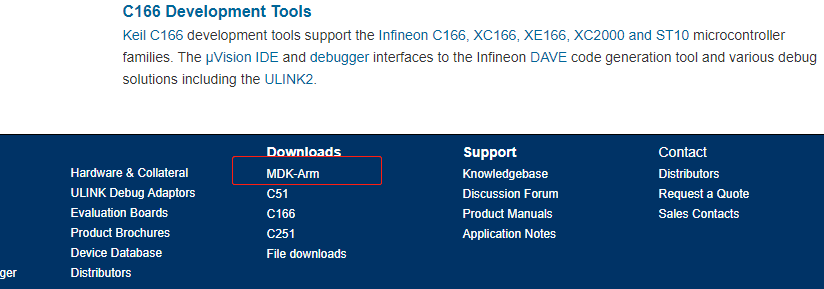
2.如果ST-Link不是官方的ST-Link,那么需要下载keil5.25的版本,官方没有提供,需要想购买ST-Link的商家索要(询问清楚是否新版IDE能够通过该ST-Link进行升级)。填写相关信息后,就会出现下载链接
3.软件包的下载地址www.keil.com/dd2/pack,找到对应的软件包:
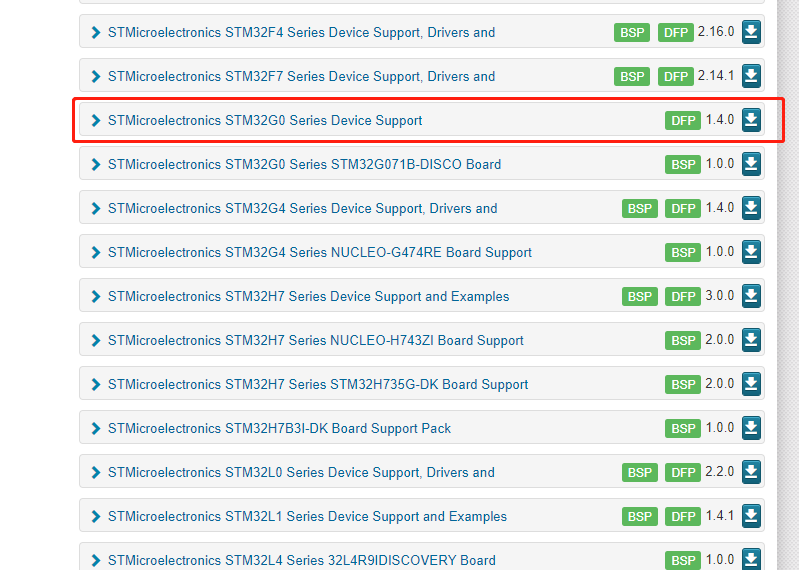
4.在点击MDK525.EXE后的安装过程中,会出现下面两个路径:
- 指定keil5的安装路径
- 指定
Keil.STM32G0xx_DFP.1.4.0.pack的安装路径(keil安装好后点击pack包即可安装)
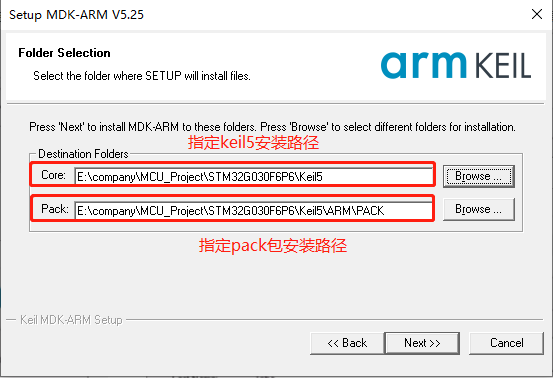
5.注意填写真实的邮箱,方便之后的注册:
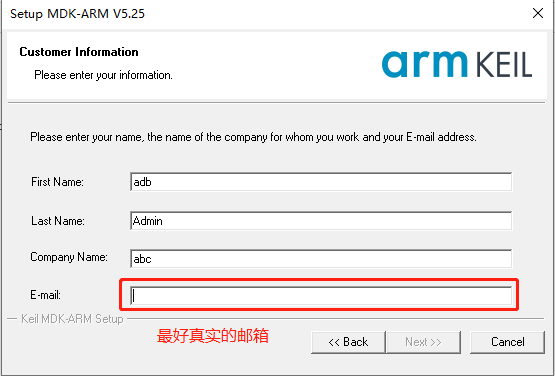
6.取消勾选,不阅读更新的内容
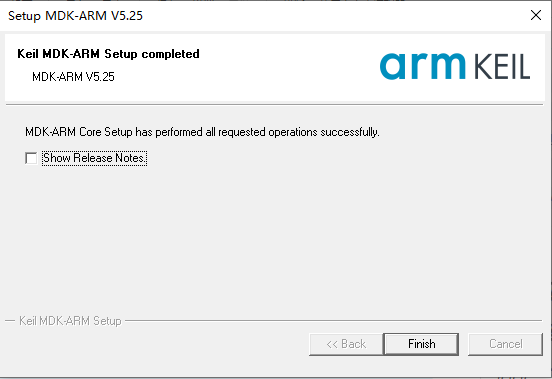
7.弹出来的这个界面相当于CubeMX的固件安装界面,但由于我们提前把pack给下载好了,所以直接点击安装即可
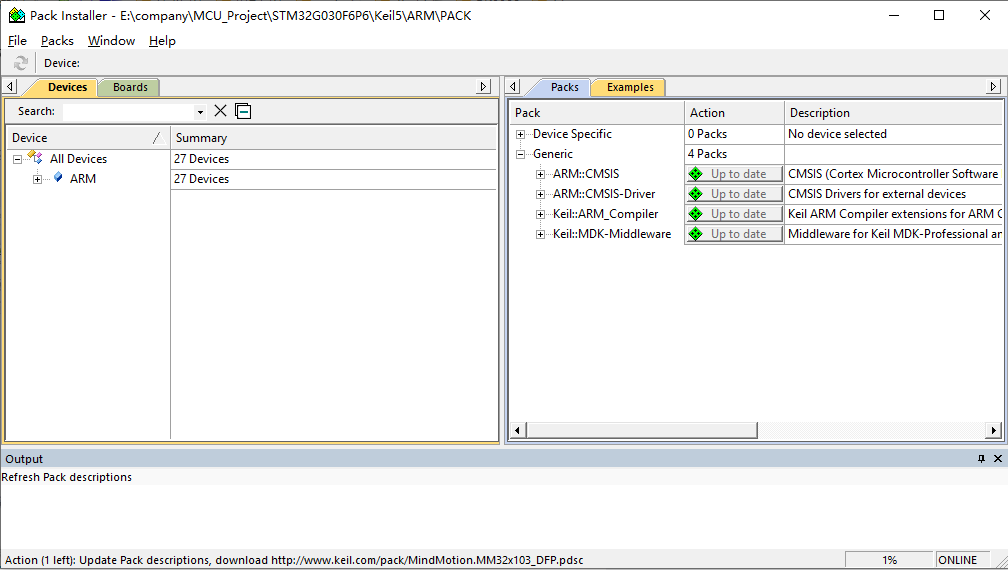
8.打开在第3步下载好的pack包,点击下一步进行安装后,程序会将这个软件包解压到对应的路径中:
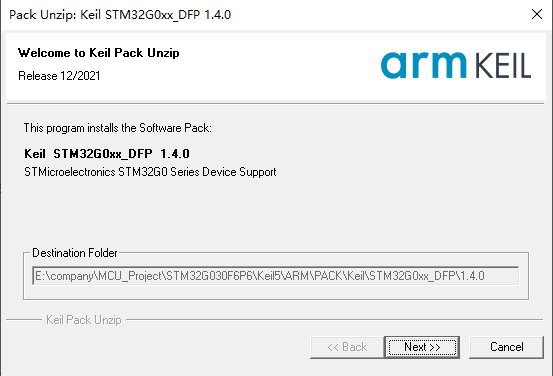
9.要使用keil5还需要进行注册,不然使用的过程中会出现没办法编译或者说其他问题;以右键以管理员身份进行运行,点击File→License Management:
10.keil5用于代码的编写以及烧录,CubeMX用于代码的生成
软件平台的使用
我们这个开发板是 STM32G030F6P6 ,需要下载对应的库,cubemx是用来生成这一个工程的配置文件的,比如说初始化IO端口,初始化外设,这样就不用自己写代码来配置每一个外设了。
一般情况下,CubeMX软件如果用在商业途径的话,是需要购买授权的,但是F0和G0在开发的时候,是提供了免费的授权的,这两个系列都是可以免费开发使用的
CubeMX对应固件下载
1.开始使用时,会弹出以下一个界面,接下来要下载固件库(Firmware Repository):

2.使用前,最好先修改固件库的安装路径:
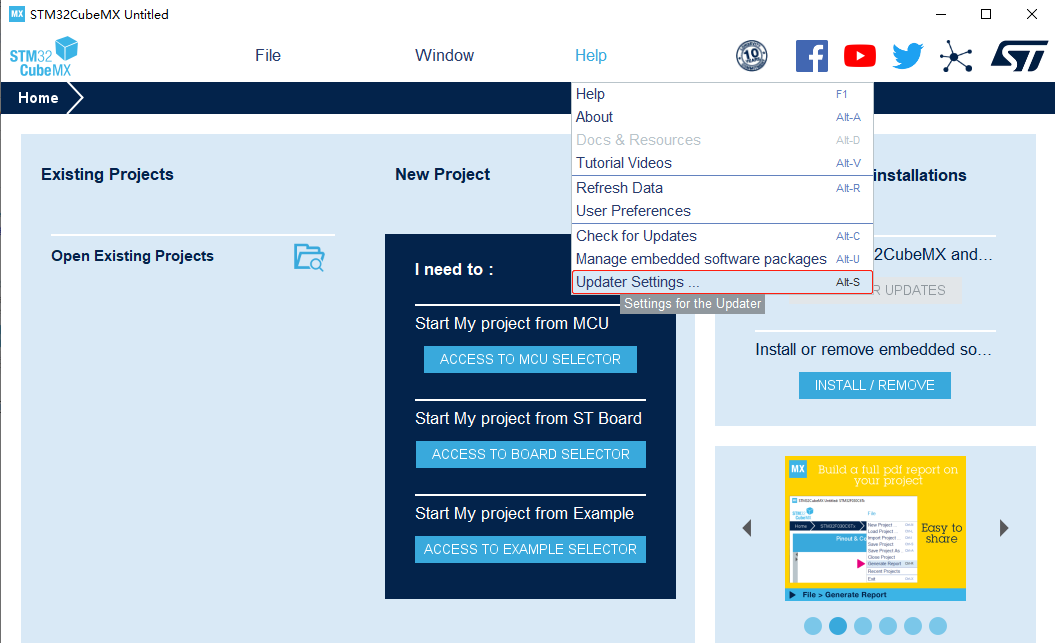
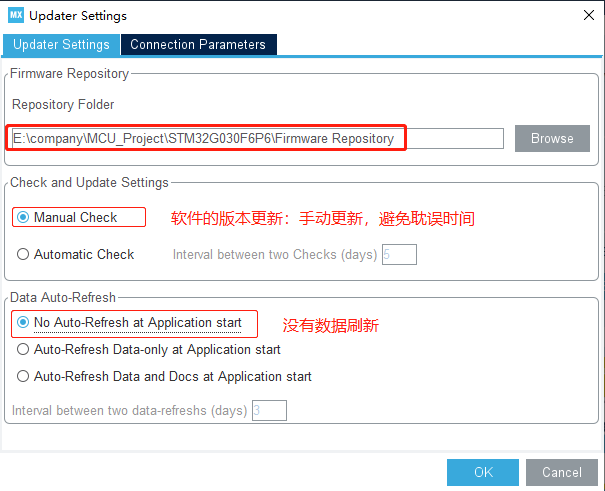
3.下载对应的固件库
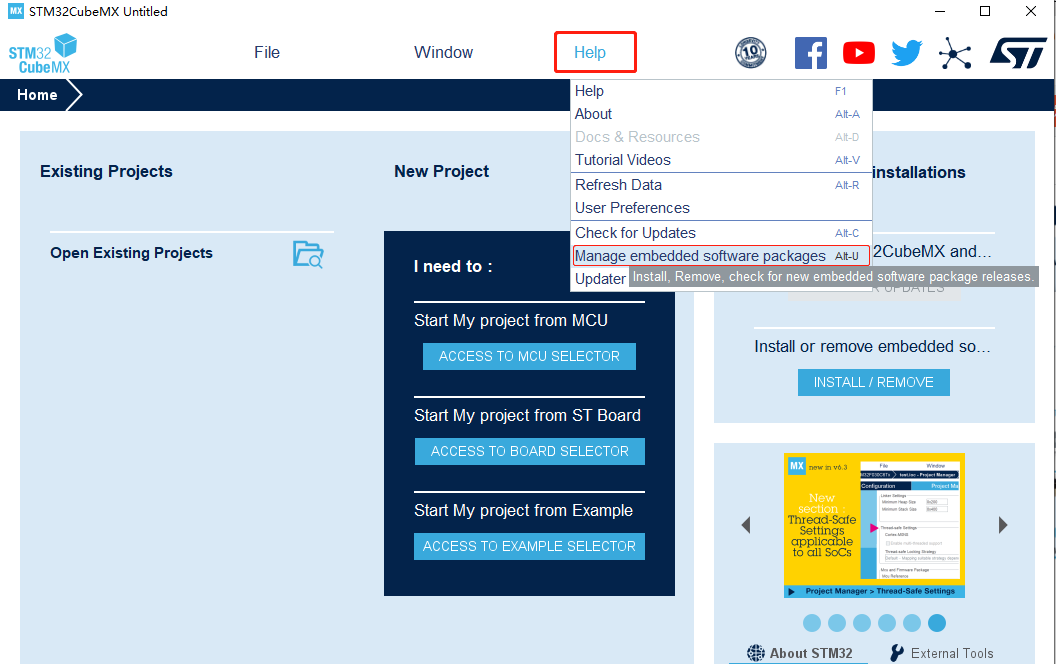
4.这里我选择最新版的STM32G0,下载过程中会弹出一个 license agreement,点击accept






















 425
425











 被折叠的 条评论
为什么被折叠?
被折叠的 条评论
为什么被折叠?








